Cum să combinați audio și video cu cele mai bune instrumente online și desktop
Există circumstanțe în care trebuie să înlocuiți sunetul într-un fișier video dacă doriți să puneți înregistrarea vocală în locul muzicii de fundal. Alternativ, doriți să aplicați efecte muzicale videoclipului adăugând un alt strat de muzică. Modul prin care puteți realiza această sarcină este să combinați un fișier video și un fișier audio separat.
De fapt, aceasta nu este o treabă dificilă de făcut. Să presupunem că nu ați încercat să editați un videoclip înainte; ai dat peste postul potrivit. Aici, vă vom arăta diferite metode combina fișiere audio și video folosind moduri desktop și online.
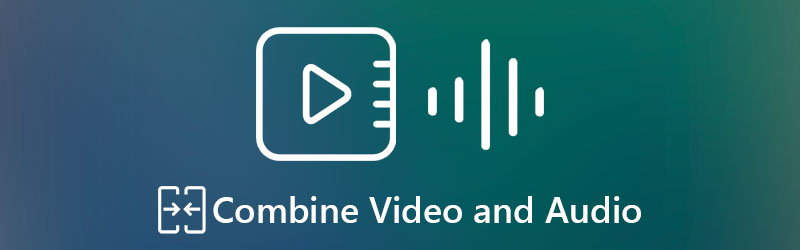

Partea 1. Cum să combinați video și audio pe desktop
1. Vidmore Video Converter
Vidmore Video Converter este un instrument de conversie all-in-one care vă permite să schimbați melodiile audio din videoclip convenabil și ușor. Acesta este, de asemenea, un editor media puternic care acceptă diferite instrumente de editare audio, cum ar fi îmbinare, împărțire, decupare, rotire, creșterea volumului, sincronizare audio etc. În plus, puteți îmbunătăți calitatea videoclipului prin ajustarea rezoluției, optimizarea luminozității și contrastului, stabilizând videoclipul și eliminând zgomotul. Pentru instrucțiuni detaliate pas cu pas despre îmbinarea audio și video folosind acest instrument, treceți la următorul paragraf.
Pasul 1. Instalați fuziunea audio și video
În primul rând, luați cea mai recentă versiune a programului făcând clic pe Descărcare gratuită butoanele de mai jos. Asigurați-vă că selectați programul de instalare potrivit pentru sistemul de operare al computerului dvs. Instalați și lansați programul după aceea.
Pasul 2. Importați un videoclip în software
După lansarea programului, apăsați tasta La care se adauga butonul de semnare din mijlocul interfeței pentru a importa un videoclip pe care doriți să îl editați. Acesta va fi afișat în panoul principal al interfeței afișând informațiile video din interfața principală. Alternativ, puteți glisa și plasa videoclipul în aplicație pentru a încărca fișierul video.
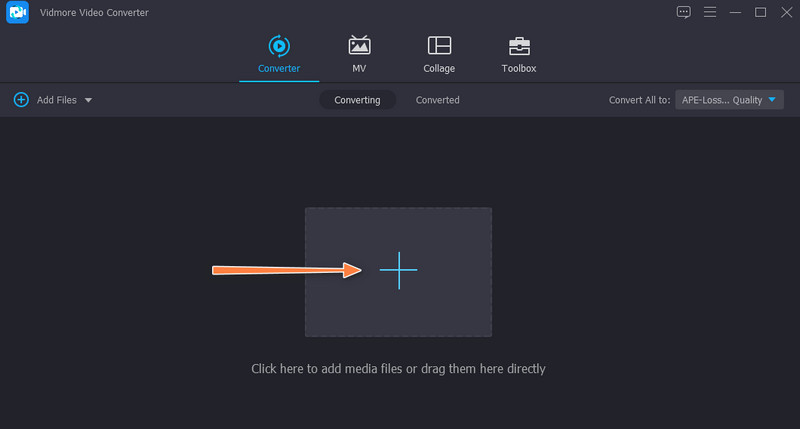
Pasul 3. Combină audio și video
Există două rânduri situate în partea din dreapta a videoclipului. Faceți clic pe primul rând care arată piesa audio. Apoi, selectați Adăugați o pistă audio opțiune. Localizați și încărcați sunetul selectat.

Pasul 4. Confirmați operația
După ce ați urmat pașii de mai sus, selectați formatul video adecvat pentru fișierul de ieșire. Apoi, faceți clic pe Conversia tuturor butonul din partea dreaptă jos a interfeței pentru a confirma operațiunea.

2. FFmpeg
FFmpeg poate combina audio și video, de asemenea. Acesta este un program robust, cu o mulțime de instrumente puternice pentru manipularea fișierelor video și audio. Cu acesta, veți putea converti audio și video în oricare dintre formatele dorite. În plus, puteți efectua și îmbinarea fișierelor. Cu toate acestea, spre deosebire de alte programe, instrumentul folosește text pentru a comunica cu aplicația și pentru a executa operațiuni. Mai exact, folosește un prompt de comandă în operarea programului. Aflați cum să combinați video cu audio urmând pașii de mai jos.
Pasul 1. Descărcați FFmpeg pe computer și instalați-l. Pentru a instala corect programul, localizați unde sunt salvate fișierele .exe și adăugați calea folderului acestuia la variabilele de mediu. Acum, deschide CMD, tastați ffmpeg și apăsați tasta introduce pentru a verifica dacă programul este instalat.
Pasul 2. Navigați la folderul în care se află videoclipul și audio. Tastați CMD și apăsați Enter pentru a deschide CMD în câmpul căii.
Pasul 3. Acum introduceți ffmpeg -i video.mp4 -i audio.wav -c:v copy output.mkv și a lovit introduce pentru a procesa fișierele. Acest lucru se aplică numai atunci când copiați audio fără recodificare. Comanda constă din videoclipul și sunetul pe care doriți să le combinați, precum și din ieșire.
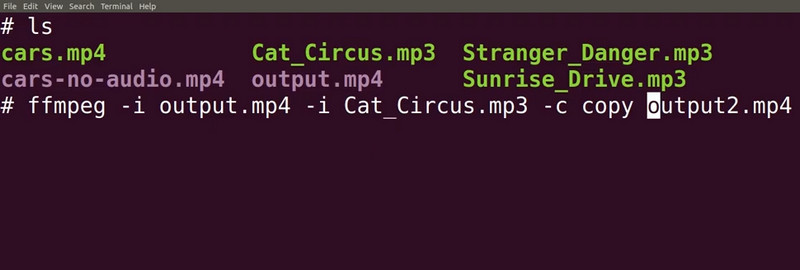
Partea 2. Cum să combinați video și audio online
1. Kapwing
Dacă doriți să îmbinați video și audio online, puteți folosi Kapwing. Este un editor video care funcționează pe browsere principale precum Google Chrome, Safari și Microsoft Edge. În același timp, vă permite să combinați o pistă audio sau audio individuală într-un videoclip. Mai mult, puteți șterge complet audio din videoclip și îl puteți înlocui cu altul. În plus, puteți aranja secvența pieselor individuale în ordinea dorită. În plus, acest instrument online este disponibil pe dispozitivele dvs. iOS și Android. Acum, să aflăm cum Kapwing îmbină video și audio online.
Pasul 1. Mai întâi, vizitați site-ul web oficial al programului folosind orice browser disponibil pe computer.
Pasul 2. Apoi, faceți clic pe Începeți editarea butonul din pagina principală și veți ajunge la studioul de editare al programului. În fereastra următoare, veți avea mai multe opțiuni de încărcare. Puteți să încărcați prin stocare în cloud sau să încărcați de pe unitatea dvs. locală.
Pasul 3. Veți vedea o listă de opțiuni disponibile în meniul din partea stângă. Click pe audio și apoi încărcați sunetul pe care doriți să îl combinați cu videoclipul.
Pasul 4. După aceea, exportați videoclipul în MP4 și descărcați fișierul de ieșire.
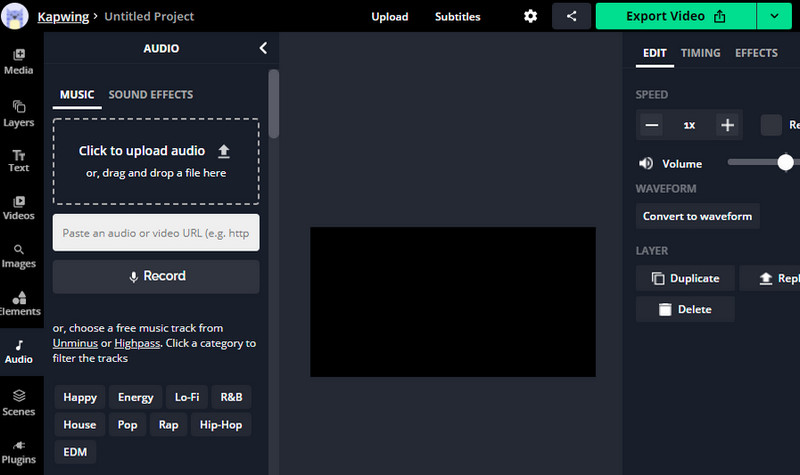
2. Clideo
Clideo este o altă fuziune demnă de fișiere audio și video online. Puteți importa fișiere din stocarea în cloud, cum ar fi Google Drive și Dropbox, prin intermediul acestui instrument. Opțional, puteți încărca fișierul media selectat din depozitul local. În afară de asta, vă permite să alegeți dacă să păstrați formatul video original sau să alegeți dintre formatele video disponibile. Pentru a vă ajuta să îmbinați video și audio online folosind Clideo, puteți consulta pașii de mai jos.
Pasul 1. Accesați site-ul web al software-ului online și căutați Adăugați muzică la videoclip opțiune.
Pasul 2. Importați videoclipul pe care doriți să îl editați apăsând butonul Alege fișierul buton. Odată ce termină încărcarea videoclipului, veți ajunge la o altă fereastră pentru a adăuga sunet și a-l combina cu videoclipul.
Pasul 3. Apasă pe Adăugați sunet butonul și ajustați setările necesare, cum ar fi piesa audio și volumul video.
Pasul 4. În cele din urmă, alegeți un format de ieșire și faceți clic pe Export butonul pentru a combina video și audio împreună.
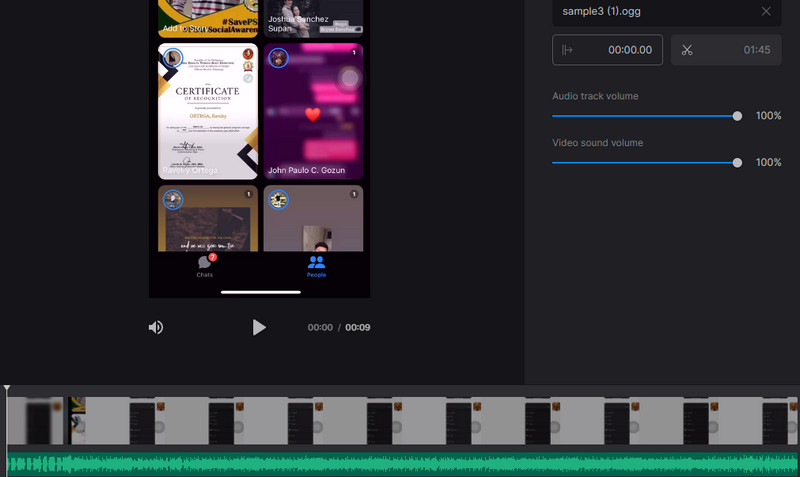
Partea 3. Întrebări frecvente despre combinarea video și audio
Cum pot îmbina fișierele audio într-unul singur?
Dacă doriți să combinați fișierele audio într-unul singur, veți avea nevoie de o fuziune audio. Am introdus deja fuziunea fișierelor audio, nimeni altul decât Vidmore Video Converter. Pe lângă video și audio, îl puteți folosi și pentru a combina mai multe fișiere audio.
Cum pot îmbina videoclipuri?
Printre programele populare care îmbină efectiv fișierele, Vidmore pentru instrumente desktop și Clideo sau Kapwing pentru programe online.
Cum combinați fișierele MP4 în Windows 10?
Nu este complicat așa cum pare. Tot ce trebuie să faceți este să utilizați o fuziune video pentru PC Windows, care vă va ajuta să combinați mai multe fișiere într-unul singur. Mai mult, poți alege între o versiune desktop și una online, în funcție de preferințele tale.
Concluzie
Acestea sunt programele pe care le puteți folosi combina video și audio într-una. Dacă doriți să lucrați în GUI, atunci Vidmore este pentru dvs. În caz contrar, aflați cum FFmpeg îmbină audio și video dacă doriți să cunoașteți modalitatea mai avansată, dar mai complicată, de a combina video și audio. De asemenea, poți fi creativ în videoclipul tău atunci când le combini folosind instrumentele online analizate în această postare. În acest fel, nu trebuie să instalați nimic pe computer.


